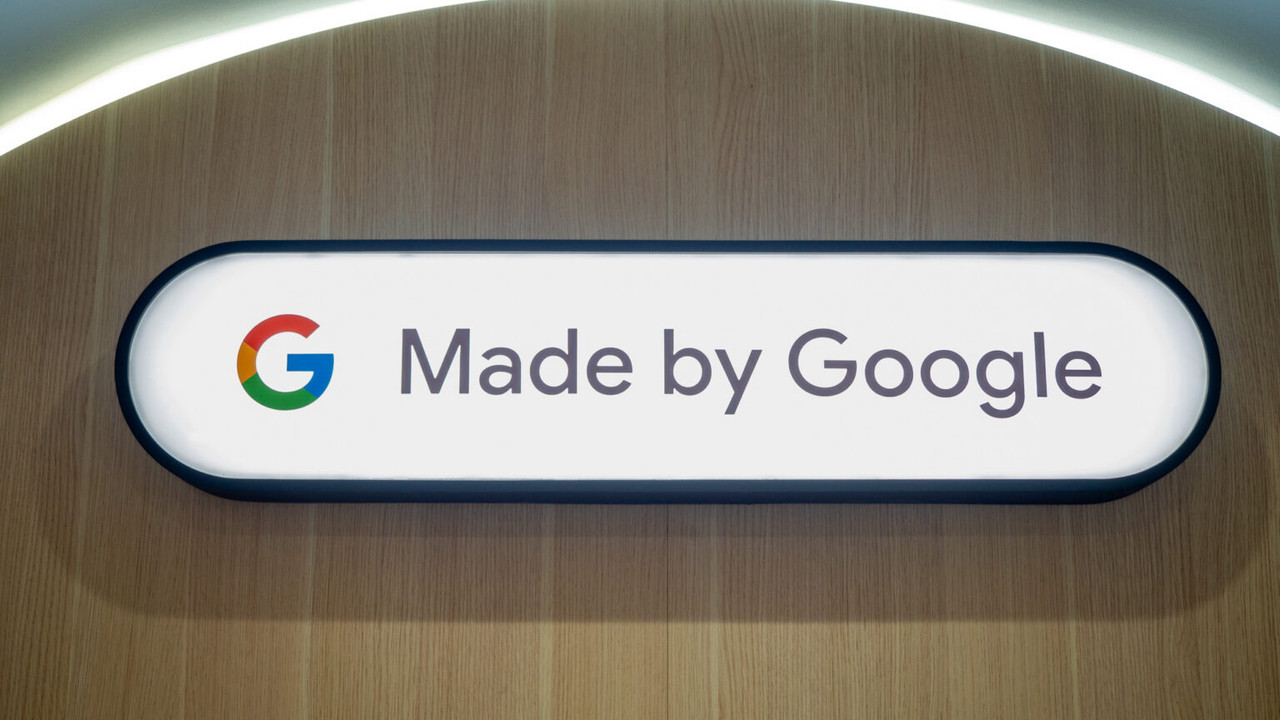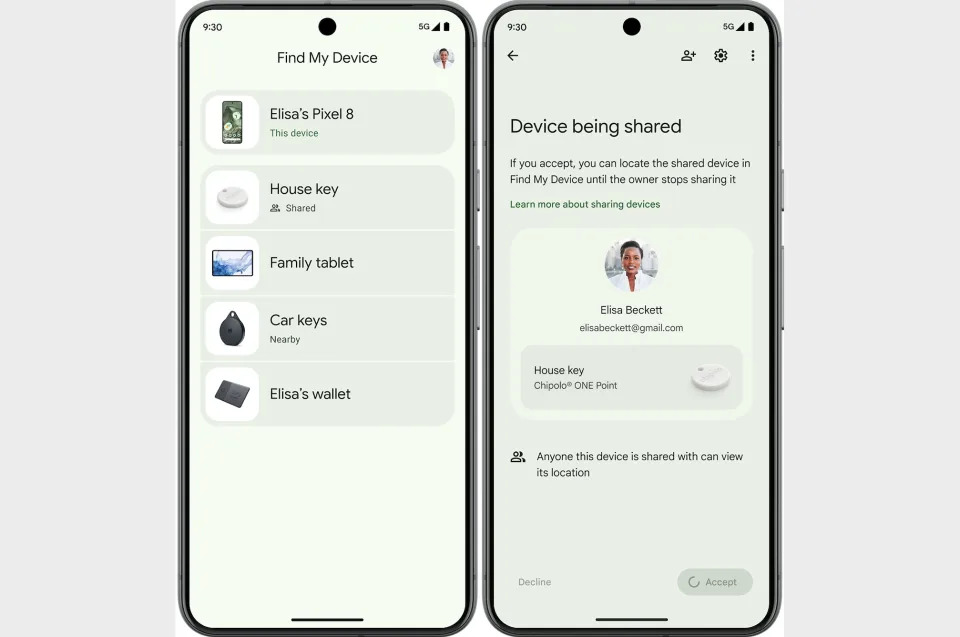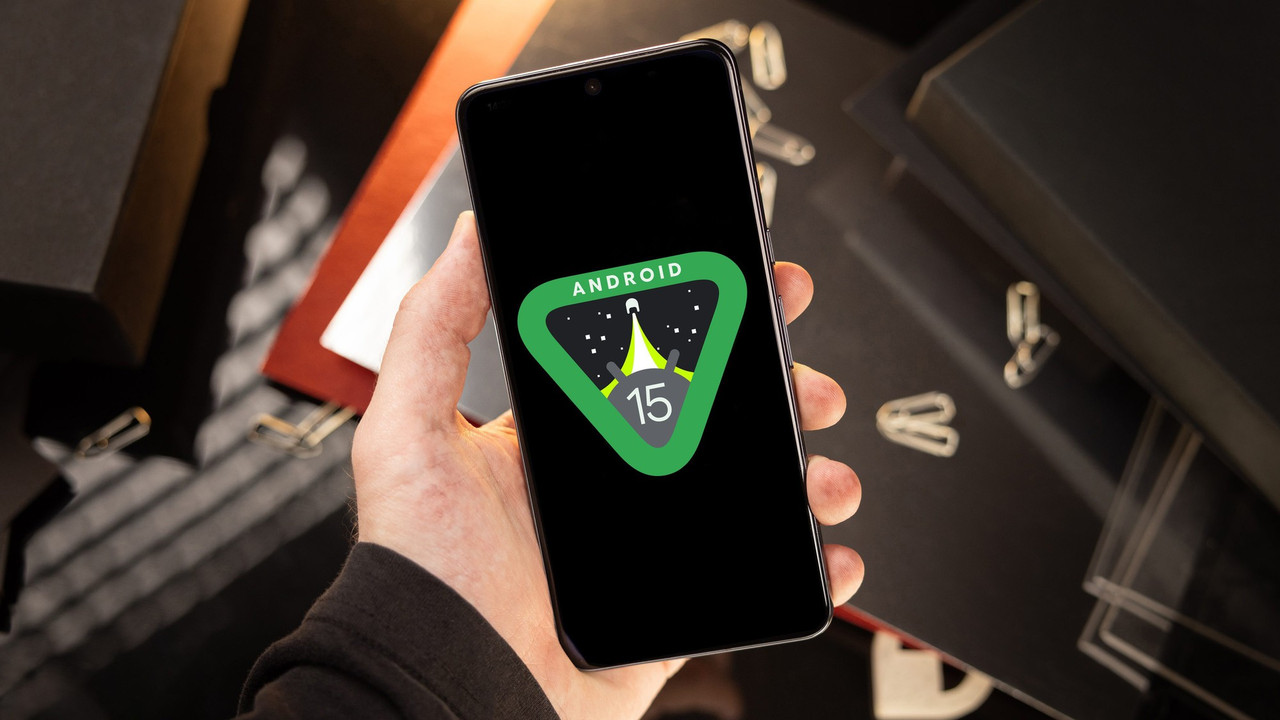1865
#1
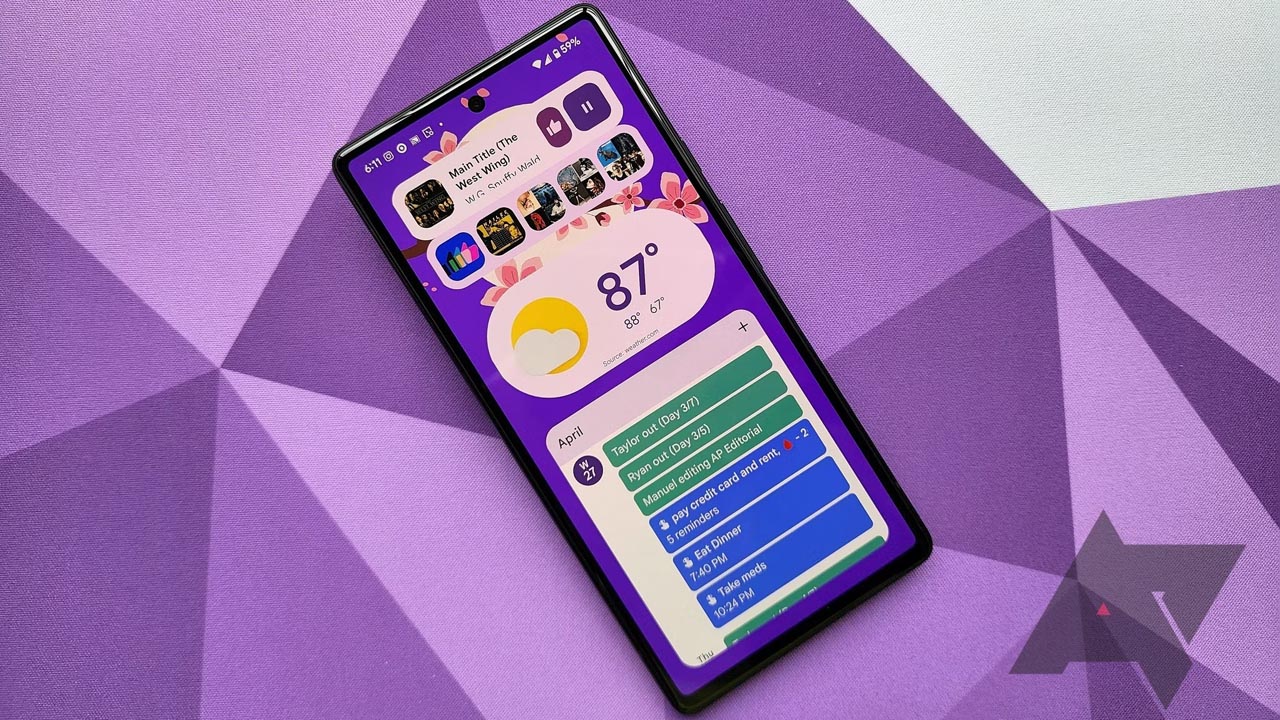
Mặc dù Android đã được sử dụng trên nhiều loại thiết bị, nhưng Google vẫn muốn nó trở nên dễ tiếp cận và sử dụng trực quan hơn. Với mục tiêu đó, công ty gần đây tập trung mạnh vào việc bổ sung thêm tính năng trợ năng giúp cải thiện khả năng truy cập.
Dưới đây là danh sách tổng hợp những tính năng trợ năng tốt nhất mà không phải ai cũng biết trên phiên bản Android 13, mời các bạn cùng tham khảo.
1. Mô tả âm thanh cho tất cả các ứng dụng
Android 13 đã giới thiệu một tính năng trên toàn hệ thống cho phép mô tả bằng âm thanh về các mục trong tất cả các ứng dụng, giúp người dùng nhận biệt được những gì đang xảy ra trên màn hình thiết bị, tương tác với nội dung theo ngữ cảnh và rất hữu ích đối cho những người bị khiếm thị. Để bật tùy chọn này, bạn thao tác như sau:
- Mở ứng dụng Cài đặt.
- Cuộn xuống và nhấn vào phần Trợ năng.
- Cuộn đến phần Âm thanh.
- Tìm tùy chọn Mô tả âm thanh và bật tính năng này.
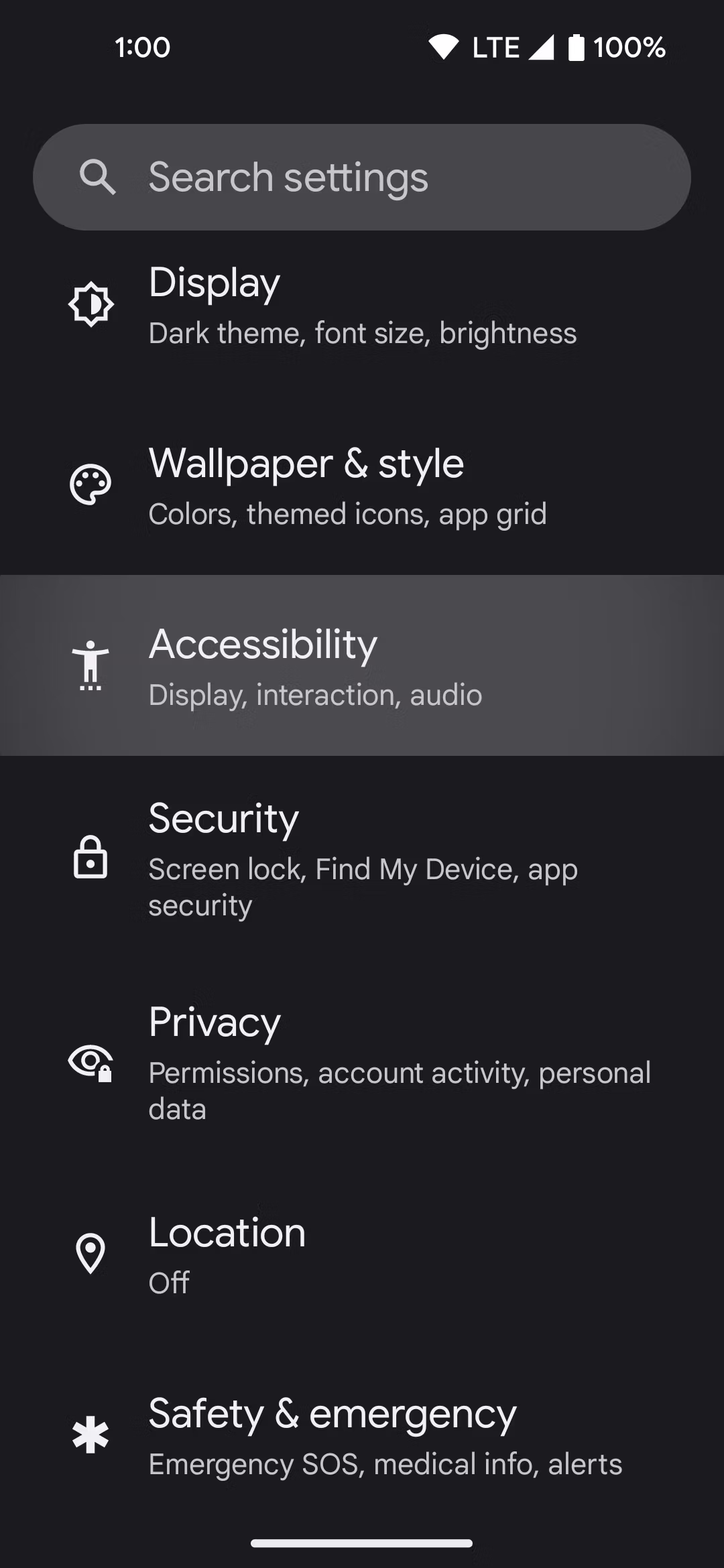
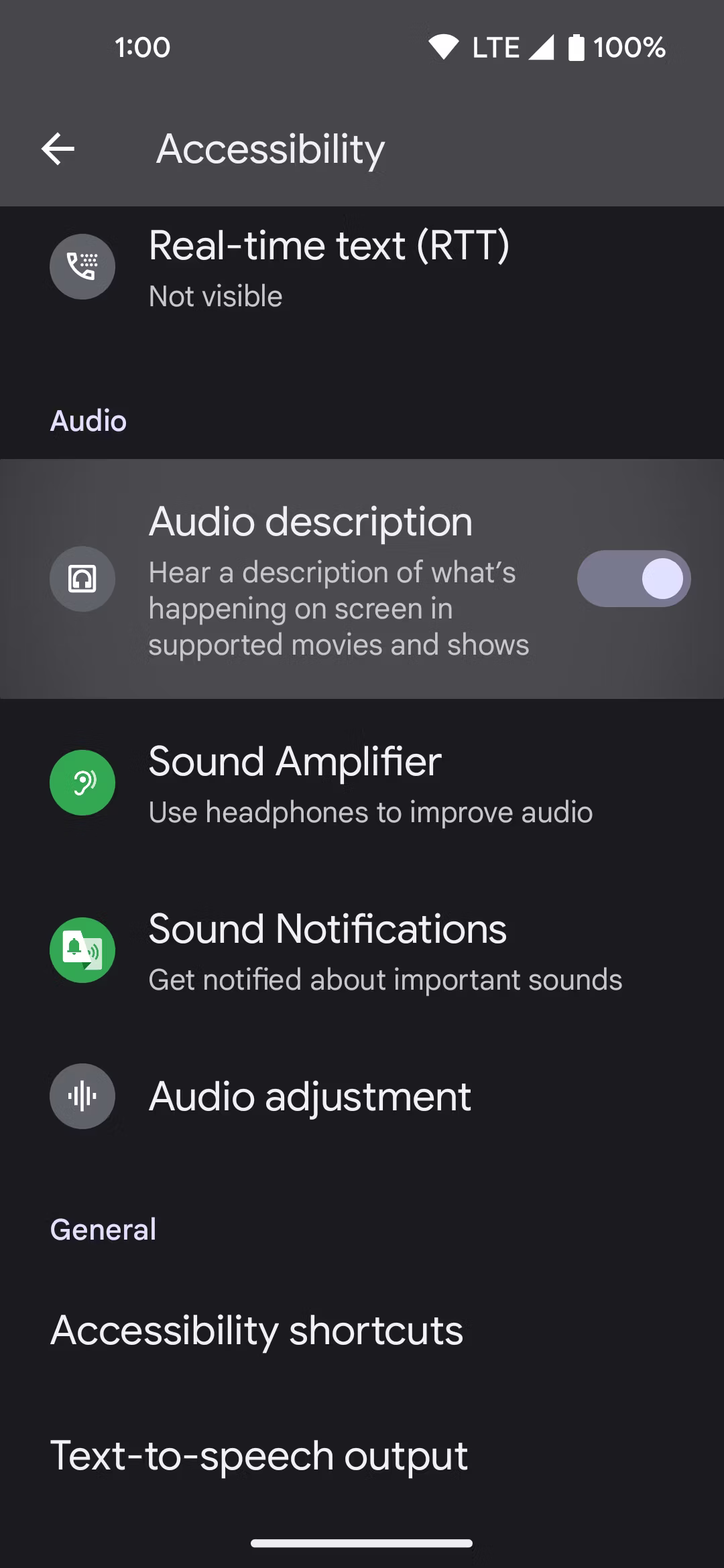
2. Hỗ trợ màn hình chữ nổi bên ngoài
Trong Android 13, Google sẽ triển khai hỗ trợ cho màn hình chữ nổi. Màn hình chữ nổi sử dụng tín hiệu điện từ để tạo đầu ra chữ nổi từ nội dung trên màn hình. Trước đây, người dùng phải cài đặt một ứng dụng bổ sung có tên là BrailleBack để kết nối màn hình chữ nổi với điện thoại của mình.
Android 13 hiện hỗ trợ màn hình chữ nổi thông qua trình đọc màn hình TalkBack. Google cũng đã thêm các phím tắt điều hướng, cài đặt và chỉnh sửa bằng màn hình chữ nổi. Hỗ trợ cấp chuyên sâu này làm cho các thiết bị Android trở nên thân thiện hơn với những người khiếm thị.
3. Nhận phản hồi bằng âm thanh khi sử dụng điện thoại với TalkBack
TalkBack là một trong những tính năng trợ năng tốt nhất dành cho những người gặp khó khăn khi nhìn màn hình điện thoại của mình. TalkBack cung cấp phản hồi bằng giọng nói và ngữ cảnh cho nội dung trên màn hình. Để bật tùy chọn này, bạn thao tác như sau:
- Khởi chạy ứng dụng Cài đặt.
- Mở phần Trợ năng.
- Trong phần Trình đọc màn hình, chọn TalkBack.
- Bật chức năng TalkBack
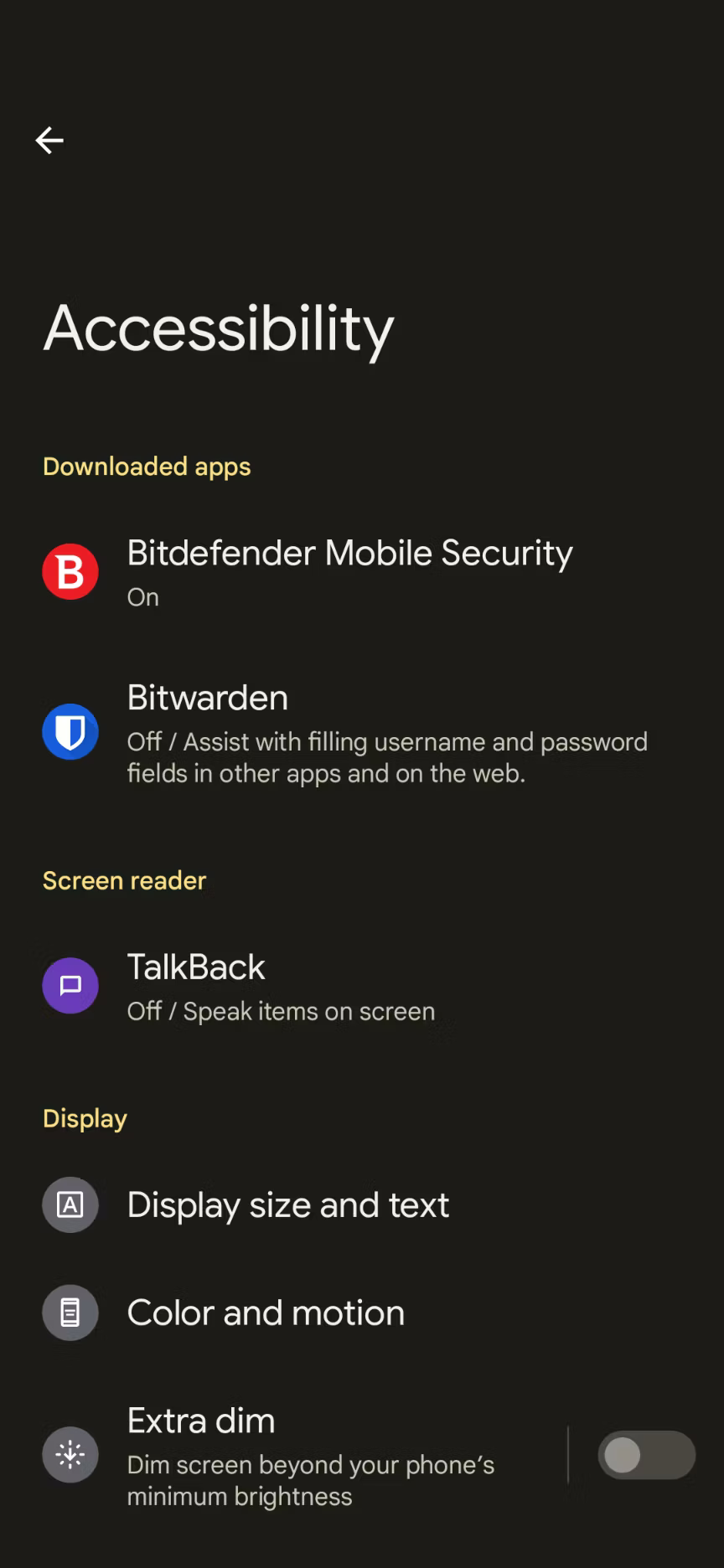
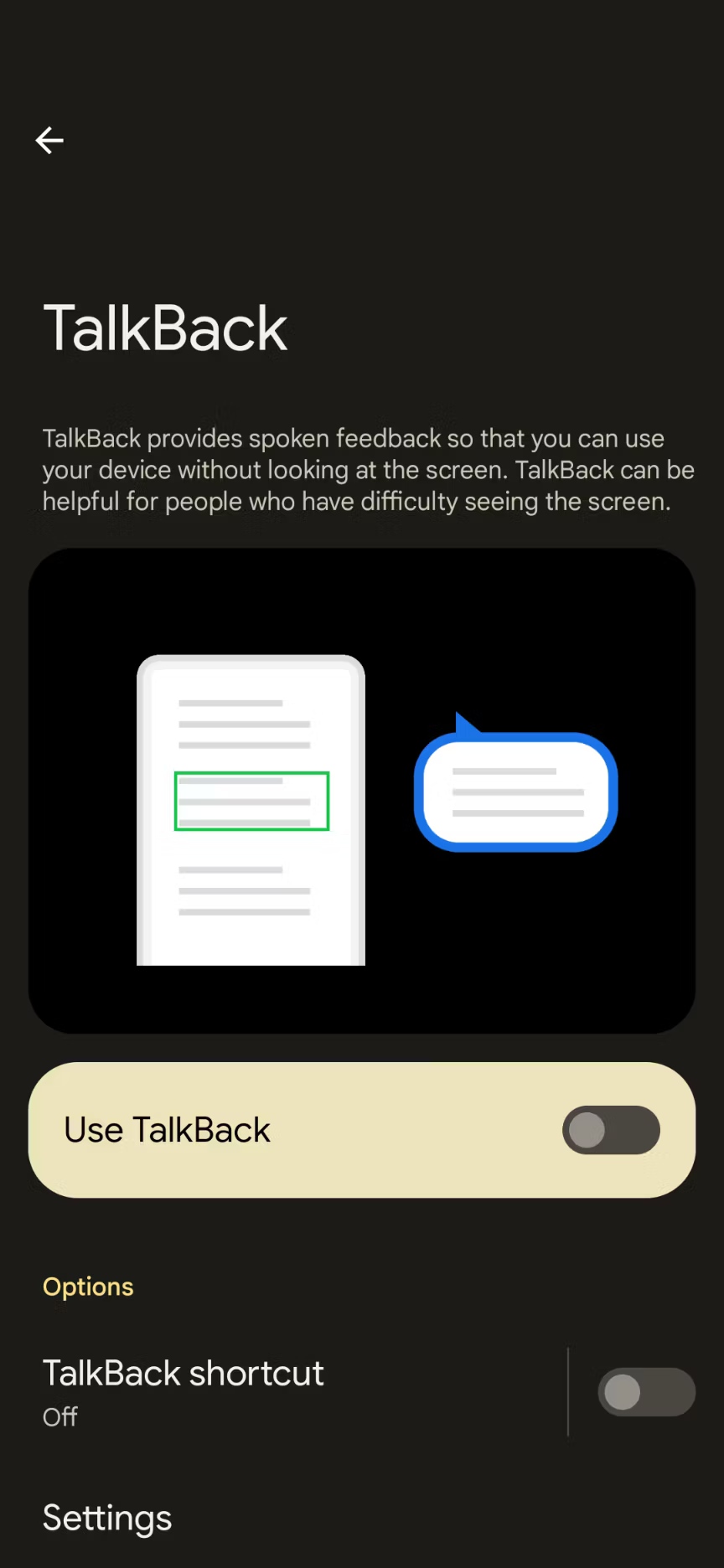
- Nhấp vào nút Cho phép để cho phép TalkBack điều khiển thiết bị.
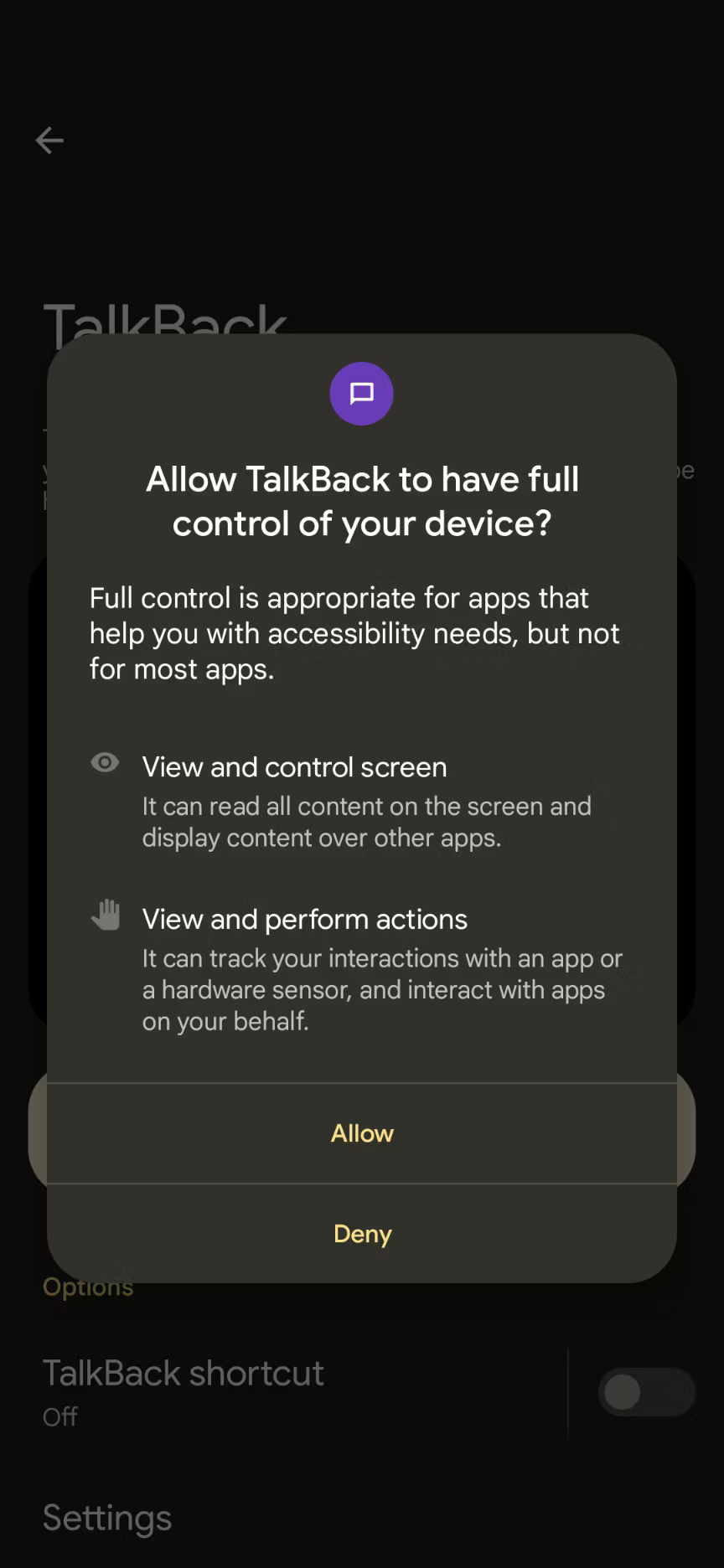
Khi TalkBack được kích hoạt, thiết bị sẽ đọc nội dung trên màn hình. Để tương tác với thiết bị bạn lưu ý các ghi chú sau:
- Vuốt sang trái hoặc phải để di chuyển qua các mục trên màn hình của bạn. Mục bạn đang tương tác được đánh dấu bằng hộp màu xanh lá cây.
- Nhấn đúp vào một mục để kích hoạt hoặc chọn nó.
- Kéo hai ngón tay trên màn hình để cuộn qua nội dung.
Đối với những người gặp khó khăn khi đọc kích thước văn bản mặc định, Android 13 cho phép chúng ta thay đổi nó thành kích thước phù hợp hơn. Để truy cập các cài đặt này, bạn thao tác như sau:
- Mở ứng dụng Cài đặt.
- Nhấp vào Hiển thị.
- Trong phần Hiển thị, chọn Kích thước và văn bản hiển thị.
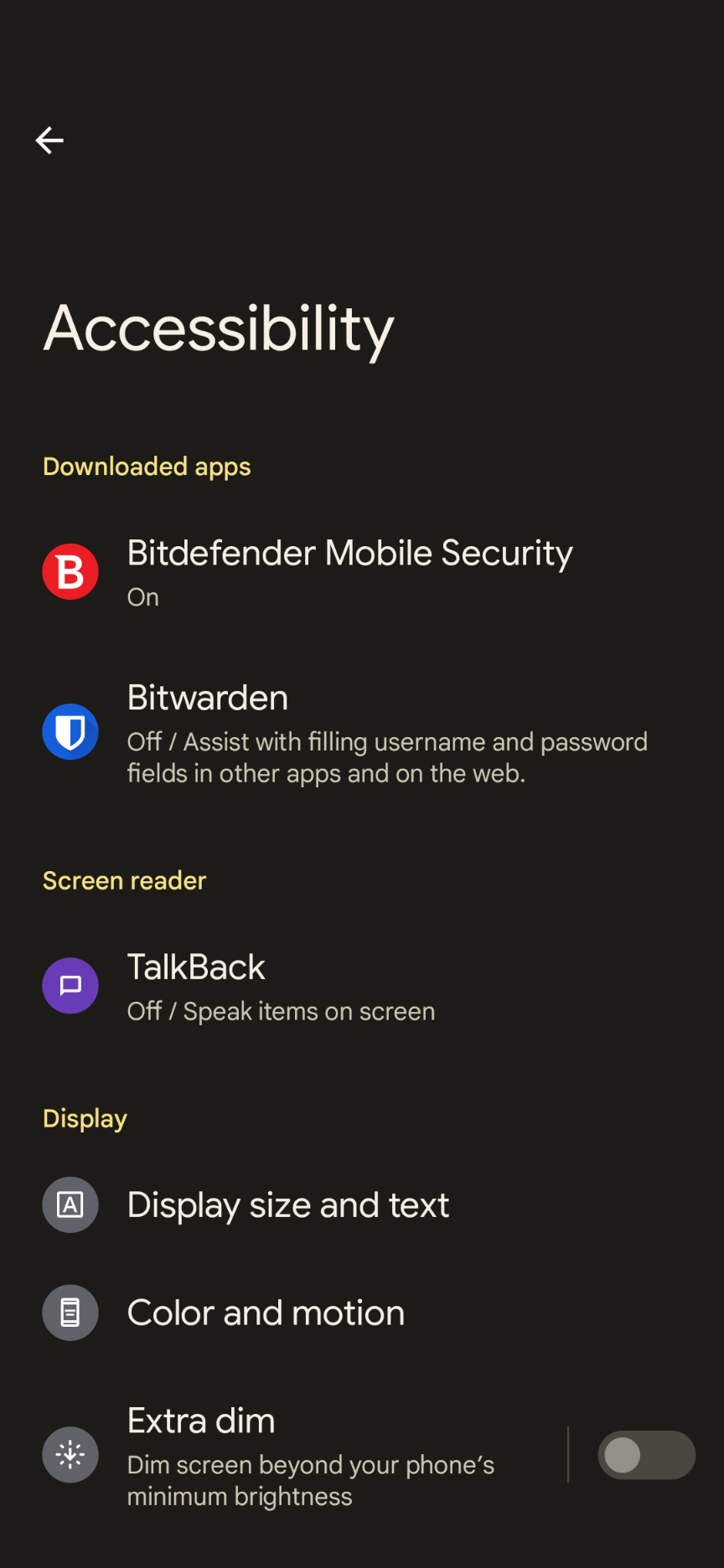
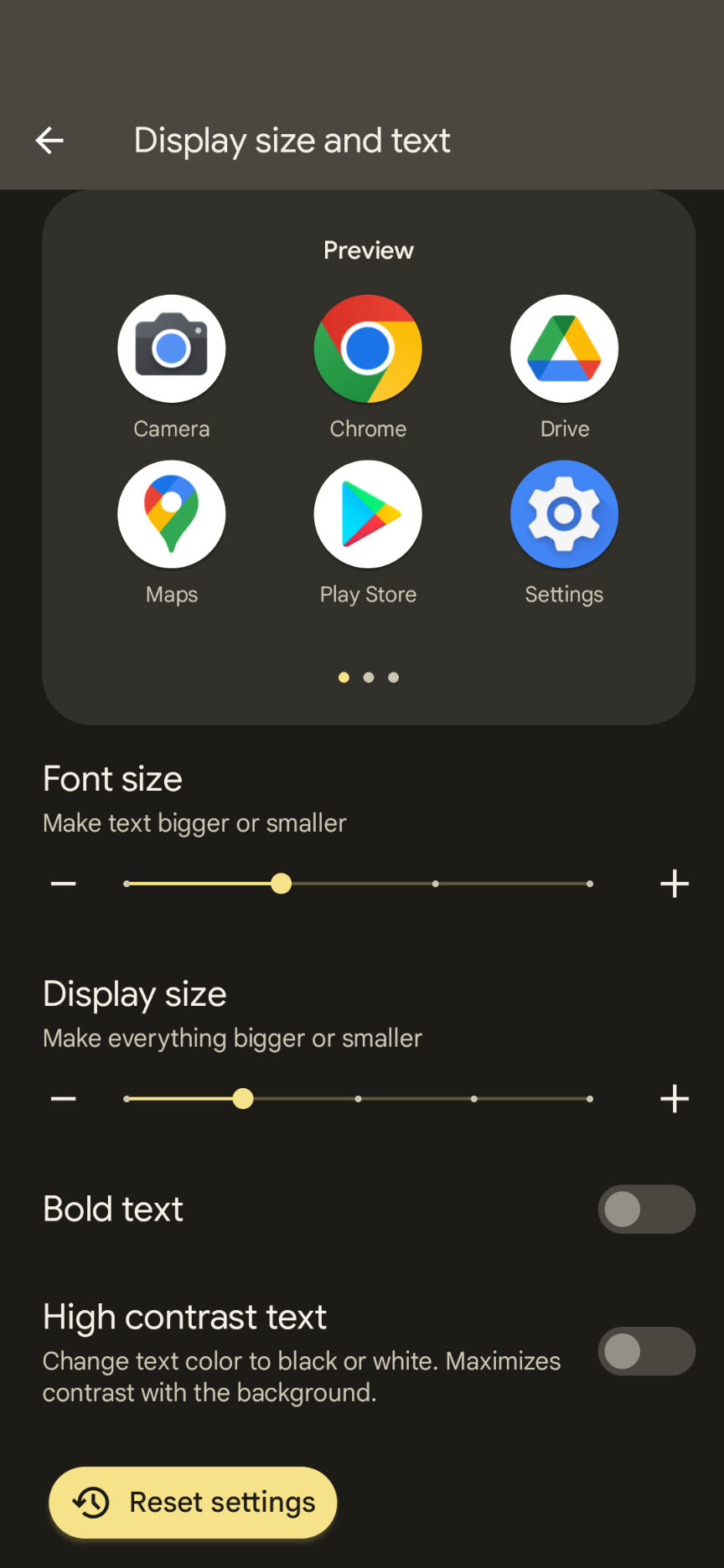
Trong phần này, bạn có thể sửa đổi phông chữ và kích thước hiển thị cũng như chuyển đổi văn bản in đậm và có độ tương phản cao.
5. Cho phép bạn tăng kích thước mọi thứ trên màn hình
Tính năng này có thể phóng to các mục trên màn hình để dễ nhìn hơn. Để bật tùy chọn này, bạn thao tác như sau:
- Mở ứng dụng Cài đặt.
- Mở phần Trợ năng.
- Trong Màn hình, chọn Độ phóng đại.
- Bật phím tắt Phóng đại để sử dụng.
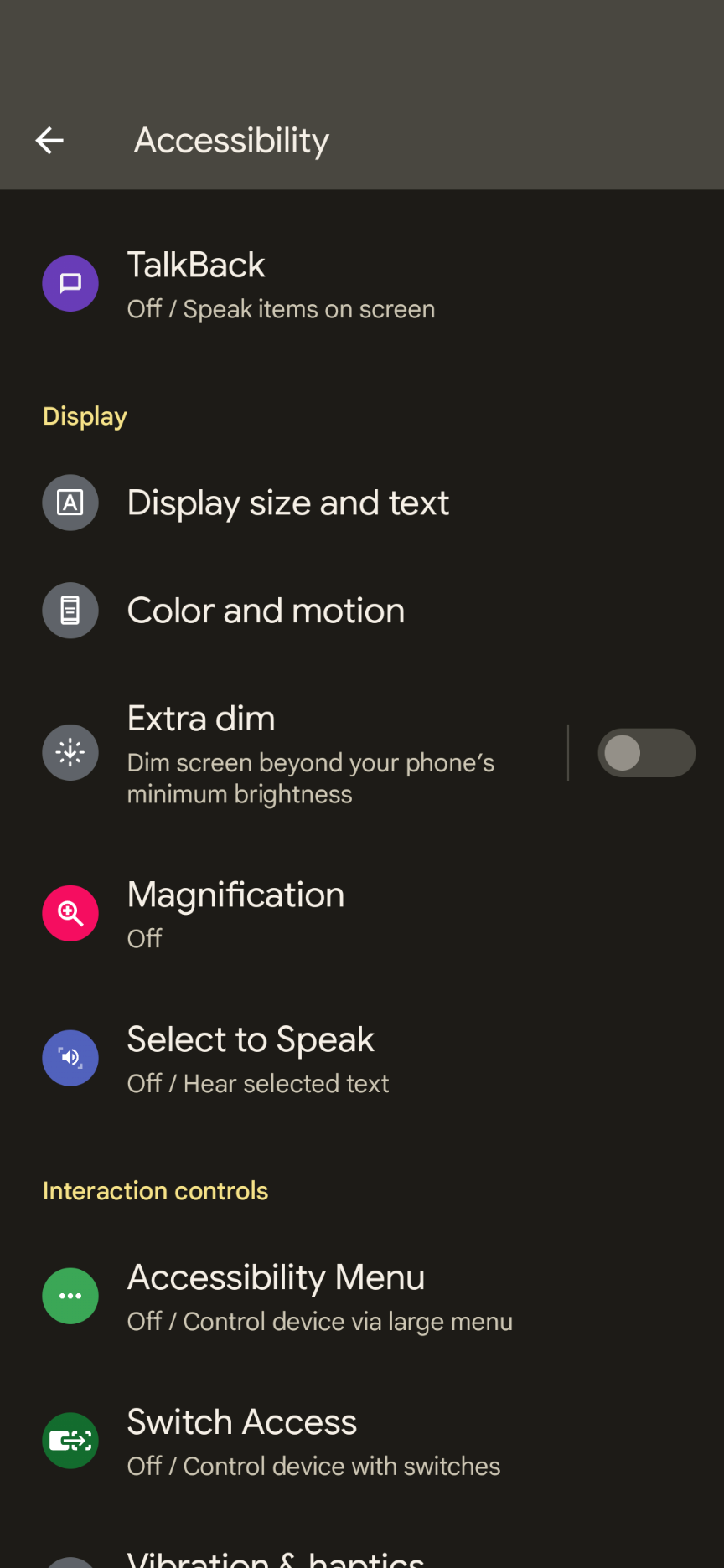
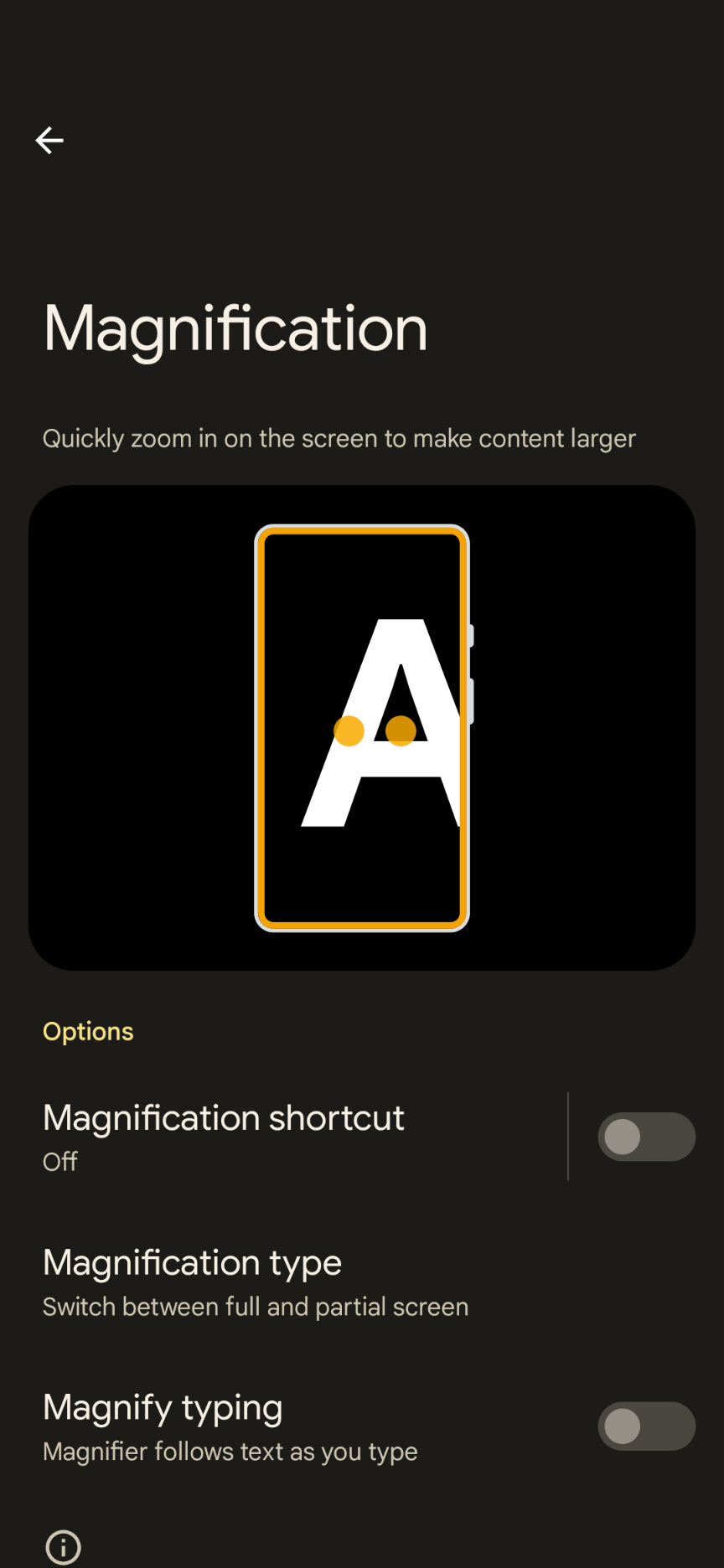
6. Cài đặt màu sắc và chuyển động cho người khiếm thị hoặc mắc các bệnh về thần kinh, tiền đình...
- Mở Cài đặt.
- Cuộn xuống và chọn phần Trợ năng.
- Chọn Màu và chuyển động trong phần Hiển thị.
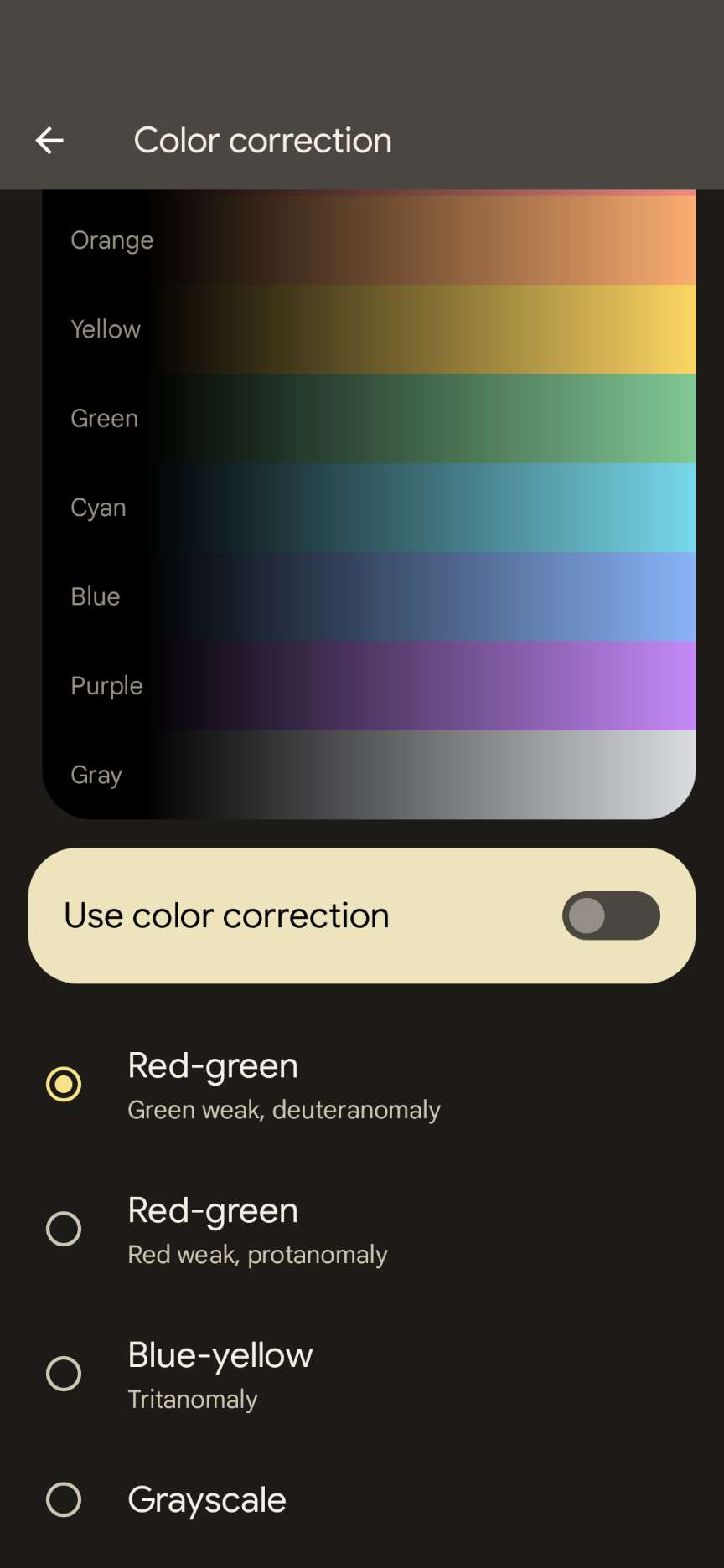
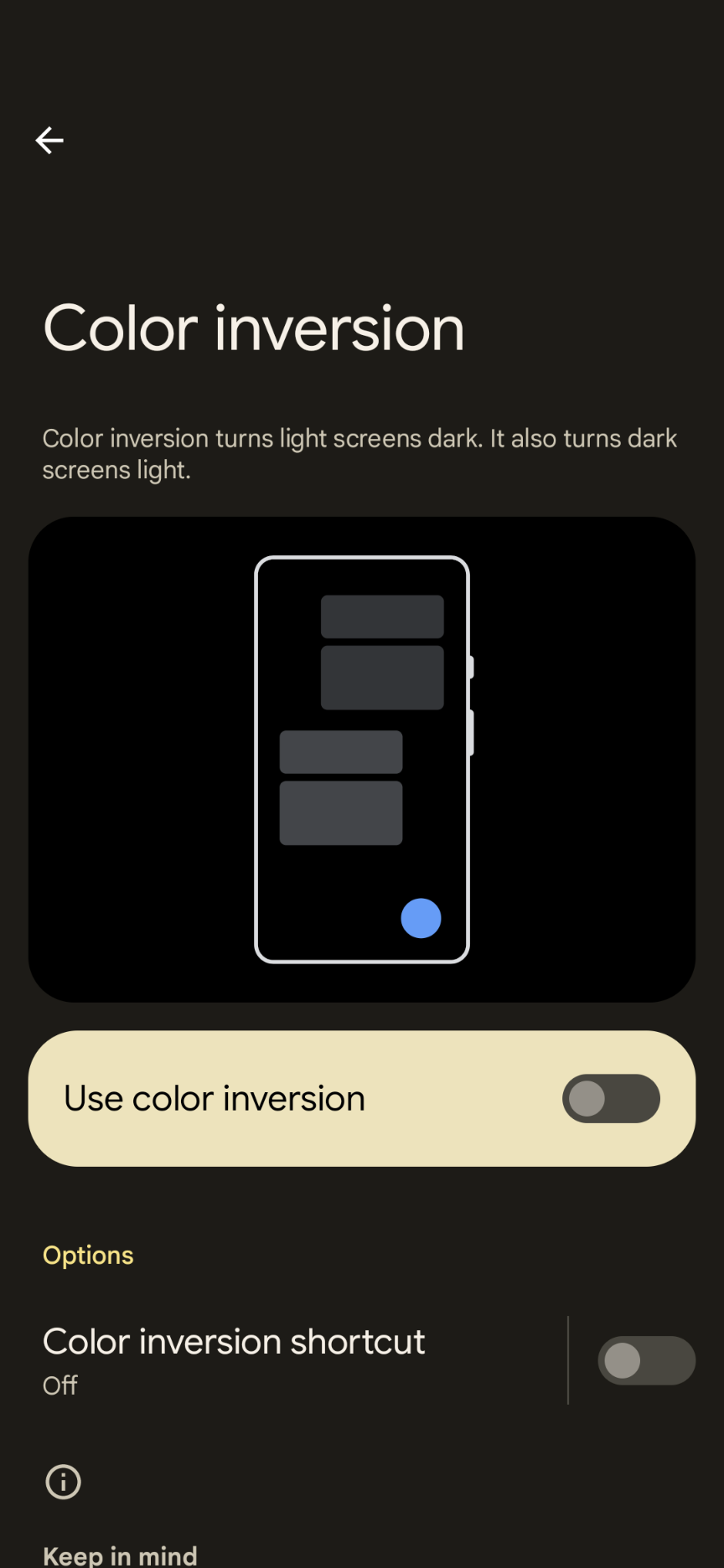
Trong phần Hiển thị, bạn sẽ thấy các tính năng khả dụng để cải thiện trải nghiệm màu sắc trên điện thoại của mình, bao gồm:
- Chỉnh màu.
- Đảo ngược màu sắc.
- Chủ đề tối.
- Xóa hình động.
Những người bị điếc, lãng tai hoặc có khuyết tật về ngôn ngữ có thể thấy khó gọi điện thoại theo cách thông thường. Tuy nhiên, với tính năng RTT họ có thể nhắn tin trong thời gian thực và dễ dàng tham gia vào cuộc gọi. Để bật tùy chọn này, bạn thao tác như sau:
- Khởi chạy ứng dụng Cài đặt.
- Chuyển đến phần Trợ năng.
- Nhấp vào Văn bản thời gian thực (RTT) bên dưới Phụ đề.
- Chọn tùy chọn phù hợp với nhu cầu của bạn.
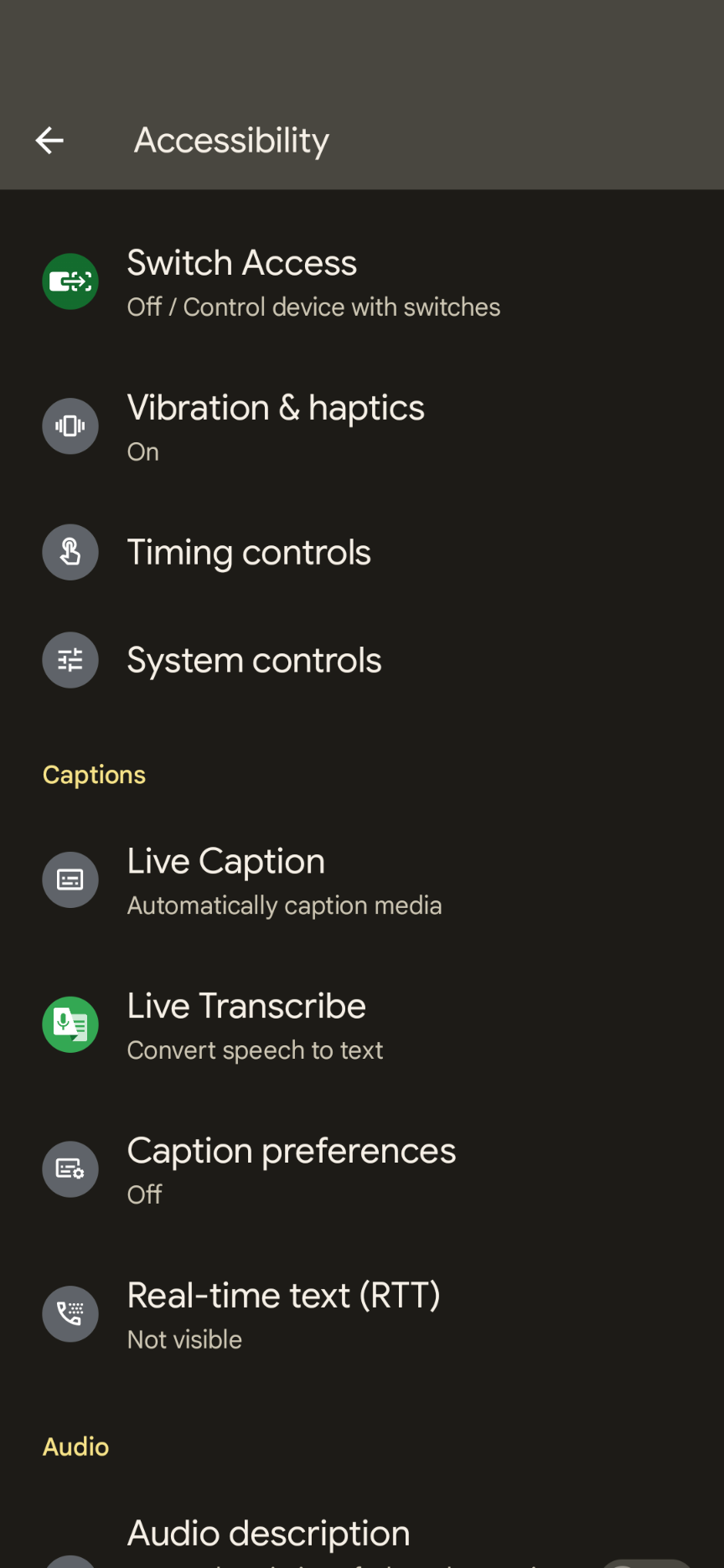
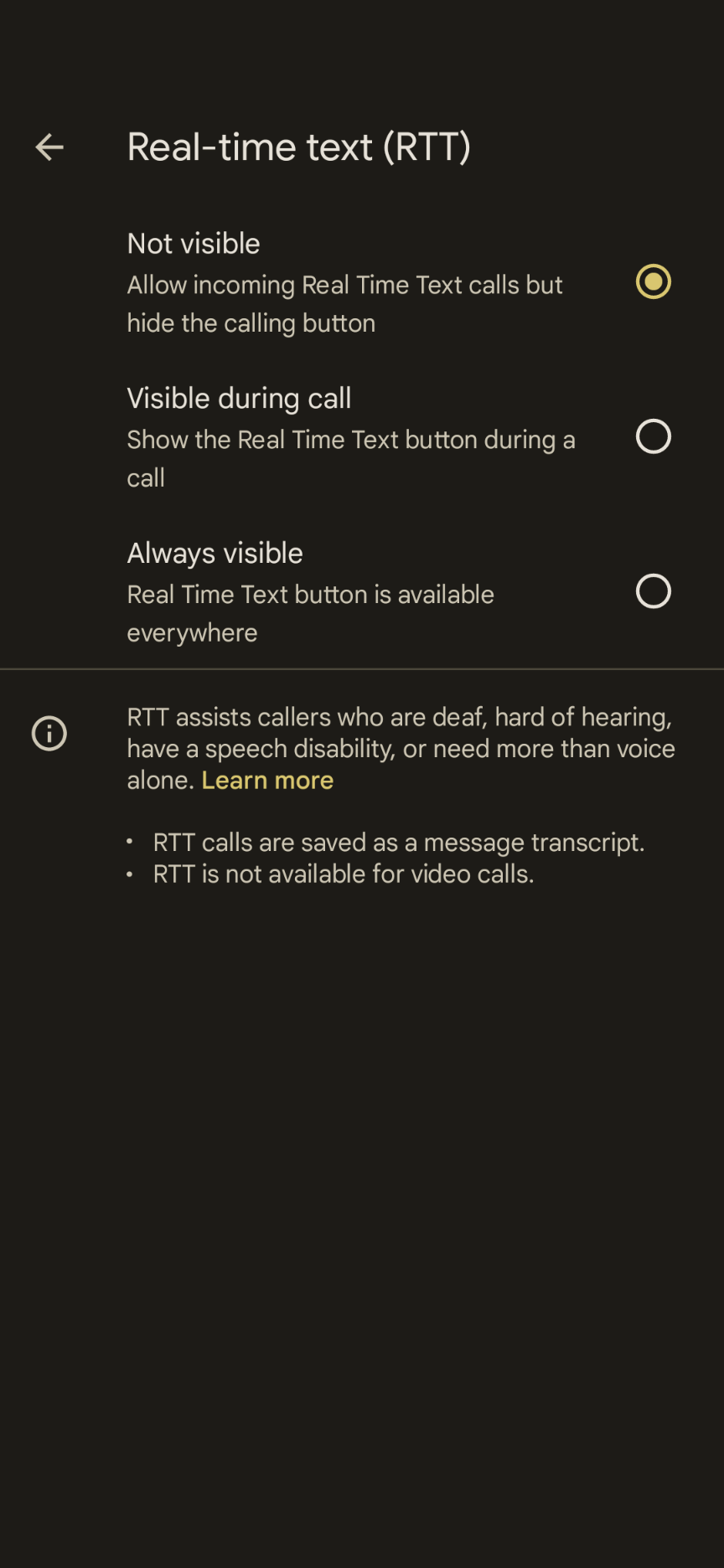

Xem thêm:
TECHRUM.VN / THEO: ANDROIDPOLICE